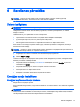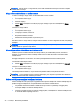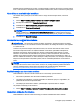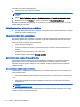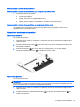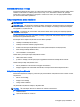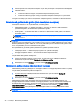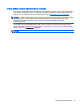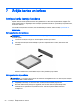User Guide - Windows 7
3. Pievienojiet datoram maiņstrāvas adapteri un pēc tam pievienojiet to maiņstrāvas kontaktligzdai.
4. Ieslēdziet datoru.
●
Ja strāvas indikatori
iedegas
, maiņstrāvas adapteris darbojas pareizi.
●
Ja strāvas indikatori joprojām
nedeg
, maiņstrāvas adapteris nedarbojas un ir jānomaina.
Lai iegūtu informāciju par rezerves maiņstrāvas adaptera iegūšanu, sazinieties ar atbalsta dienestu.
Pārslēdzamā grafika/duālā grafika (tikai atsevišķiem modeļiem)
Atsevišķiem datoriem ir vai nu pārslēdzamā, vai duālā grafika.
●
Pārslēdzamā grafika — to atbalsta gan AMD™, gan Intel. Ja datoram ir AMD dinamiskā
pārslēdzamā grafika, tas atbalsta tikai pārslēdzamo grafiku.
●
Duālā grafika — to atbalsta tikai AMD. Ja datoram ir AMD Radeon duālā grafika, tas atbalsta
tikai duālo grafiku.
PIEZĪME. Duālo grafiku var iespējot tikai pilnekrāna lietojumprogrammas, kas lieto DirectX
versiju 10 vai 11.
PIEZĪME. Lai noteiktu, vai jūsu dators atbalsta pārslēdzamo vai duālo grafiku, skatiet piezīmjdatora
grafikas procesora konfigurāciju. Intel centrālie procesori (CPU) un AMD paātrinātie procesori (APU)
atbalsta pārslēdzamo grafiku. AMD A8, A10 un FX paātrinātie procesori atbalsta duālo grafiku. AMD
A4 un A6 paātrinātie procesori neatbalsta duālo grafiku.
Gan pārslēdzamā, gan duālā grafika piedāvā divus grafikas apstrādes režīmus:
●
Veiktspējas režīms — darbina lietojumprogrammu ar optimālu veiktspēju.
●
Enerģijas taupīšanas režīms — ekonomē akumulatora kalpošanas laiku.
Lai pārvaldītu AMD grafikas iestatījumus:
1. Atveriet programmu Catalyst Control Center, ar peles labo pogu noklikšķinot Windows
darbvirsmā, un pēc tam atlasiet Konfigurēt pārslēdzamo grafiku.
2. Noklikšķiniet uz cilnes Enerģija un pēc tam atlasiet Pārslēdzamā grafika.
Pārslēdzamās grafikas lietošana (tikai atsevišķiem modeļiem)
Pārslēdzamā grafika ļauj pārslēgties no veiktspējas režīma uz enerģijas taupīšanas režīmu un pretēji.
Lai pārvaldītu pārslēdzamās grafikas iestatījumus:
1. Ar peles labo pogu noklikšķiniet Windows darbvirsmā un pēc tam atlasiet Konfigurēt
pārslēdzamo grafiku.
2. Noklikšķiniet uz cilnes Enerģija un pēc tam atlasiet Pārslēdzamā grafika.
Pārslēdzamā grafika piešķir atsevišķas lietojumprogrammas vai nu veiktspējas režīmam, vai
enerģijas taupīšanas režīmam atkarībā no enerģijas prasībām. Varat arī manuāli mainīt iestatījumus
atsevišķai lietojumprogrammai, atrodot lietojumprogrammu nolaižamajā izvēlnē Nesen lietotās
lietojumprogrammas vai noklikšķinot uz Pārlūkot, kas atrodas zem izvēlnes Citas
lietojumprogrammas. Varat pārslēgties starp veiktspējas režīmu un enerģijas taupīšanas režīmu.
PIEZĪME. Papildinformāciju skatiet pārslēdzamās grafikas programmatūras palīdzības sadaļā.
48 6. nodaļa. Barošanas pārvaldība